Как поменять файловую систему накопителя на Windows 10
Файловая система на диске решает, как данные хранятся и читаются с диска. Думайте об этом как о методе заказа информации. Если вы пойдете в библиотеку, книги там, скорее всего, будут отсортированы с использованием десятичной системы Дьюи. Файловая система чем-то похожа на эту концепцию. Файловых систем не так много, но их достаточно, чтобы пользователям пришлось остановиться и подумать, какую из них они хотят использовать. Если у вас есть диск, который находится в определенной файловой системе, и вам нужно сменить его на другой, это легко сделать в Windows 10.
Изменить файловую систему диска
Чтобы изменить файловую систему диска в Windows 10, у вас есть два различных встроенных метода, которые вы можете использовать, однако, предупреждаем. Когда вы меняете файловую систему диска, он сначала стирает все на нем. Убедитесь, что вы создали резервную копию данных, прежде чем продолжить. Вы также должны знать, что вы не можете изменить файловую систему диска, с которого вы загрузились, например, если вы работаете Windows 10 с диска Cвы не сможете изменить его файловую систему.
Изменить файловую систему диска - Формат диска
Подключите диск, который вы хотите отформатировать, к ПК с Windows 10. Откройте проводник и перейдите на этот компьютер. Щелкните правой кнопкой мыши диск и выберите «Формат» в контекстном меню.
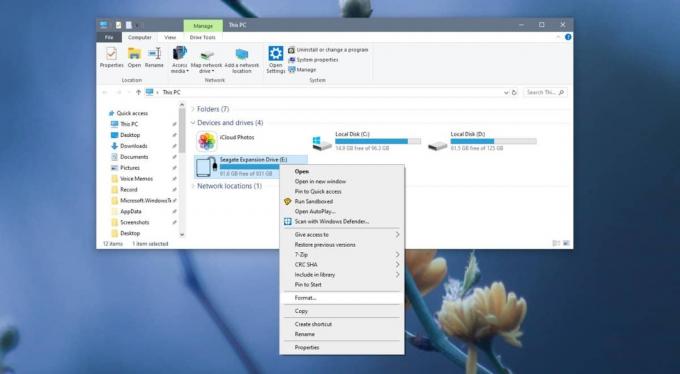
Откроется новое окно с раскрывающимся списком «Файловая система». Откройте его и выберите одну из поддерживаемых файловых систем, в которую Windows 10 может конвертировать. Если вы хотите, вы можете снять флажок «Быстрое форматирование». Нажмите Пуск, и файловая система диска будет изменена. Процесс займет некоторое время, в зависимости от размера диска и от того, хотите ли вы отключить быстрое форматирование.

Изменить файловую систему диска - Управление дисками
Подключите диск к компьютеру. Откройте Windows Search и войдите в Управление дисками. Выберите результат «Создание и форматирование разделов жесткого диска».
В приложении «Управление дисками» щелкните правой кнопкой мыши диск, для которого вы хотите изменить файловую систему. В контекстном меню выберите «Формат».

В открывшемся окне откройте раскрывающийся список Файловая система и выберите, какую файловую систему вы хотите использовать для накопителя. Нажмите кнопку «ОК», измените другие параметры / настройки диска, если это необходимо, а затем разрешите формат и преобразование завершиться.

В Windows 10 вы можете выполнить преобразование в NTFS, exFAT и FAT32, хотя параметры могут различаться в зависимости от типа диска, для которого вы хотите изменить файловую систему. Есть и другие файловые системы, помимо этих трех, например, собственная Apple Apple File File. Вам понадобится Mac для преобразования диска в эту файловую систему или платное приложение.
Поиск
Недавние Посты
QTranslate: горячая клавиша с поддержкой текстового перевода и утилита преобразования текста в речь
При просмотре различных сайтов мы часто сталкиваемся с текстом на и...
4k Stogram позволяет вам следить и сохранять изображения нескольких пользователей Instagram
Если вы увлекаетесь фотографией, вы наверняка слышали название Inst...
Восстановить диспетчер задач, реестр и многое другое после атаки вредоносного ПО [Windows]
К настоящему времени вы будете хорошо осведомлены о множестве пробл...


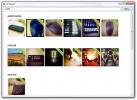
![Восстановить диспетчер задач, реестр и многое другое после атаки вредоносного ПО [Windows]](/f/402c5aa1090b136deb2ad8e89e5e0cca.jpg?width=680&height=100)